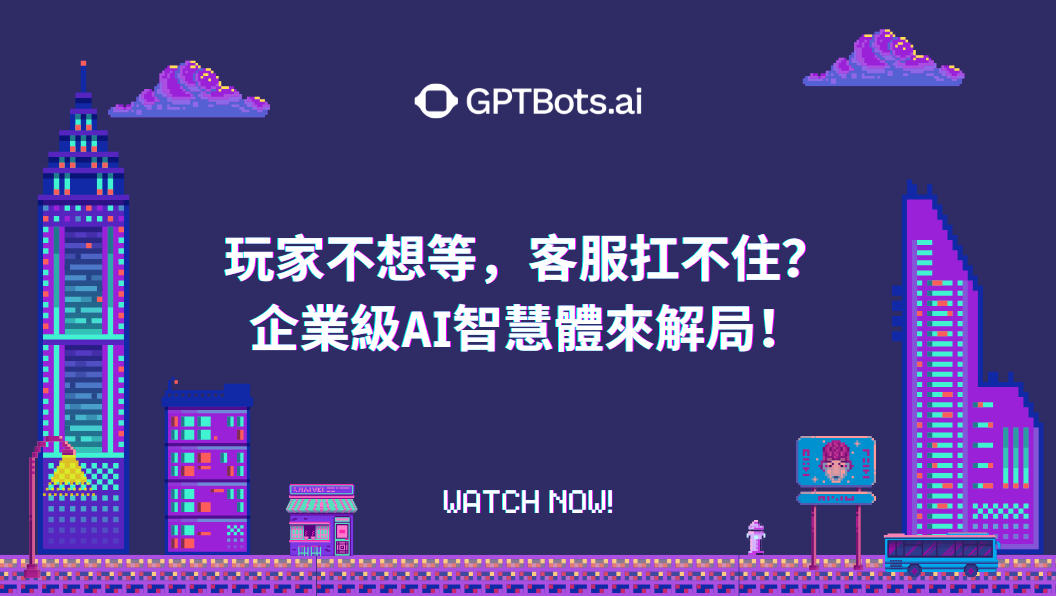您是否享受 Slack 為您的團隊合作和業務帶來的高效生產力?您可以在 Slack 上輕鬆自動地完成更多工作。這就是 Slack 機器人大顯身手的地方,幫助您在一個平台上解鎖全新的便利性、效率和功能。
在這本全面指南中,我們將探索 Slack 機器人的世界。您將了解它們是什麼、如何運作、帶來的好處,以及如何輕鬆地創建和整合它們到您的日常工作流程中。跟隨我們的步伐,發現 Slack 機器人如何成為您的得力助手。
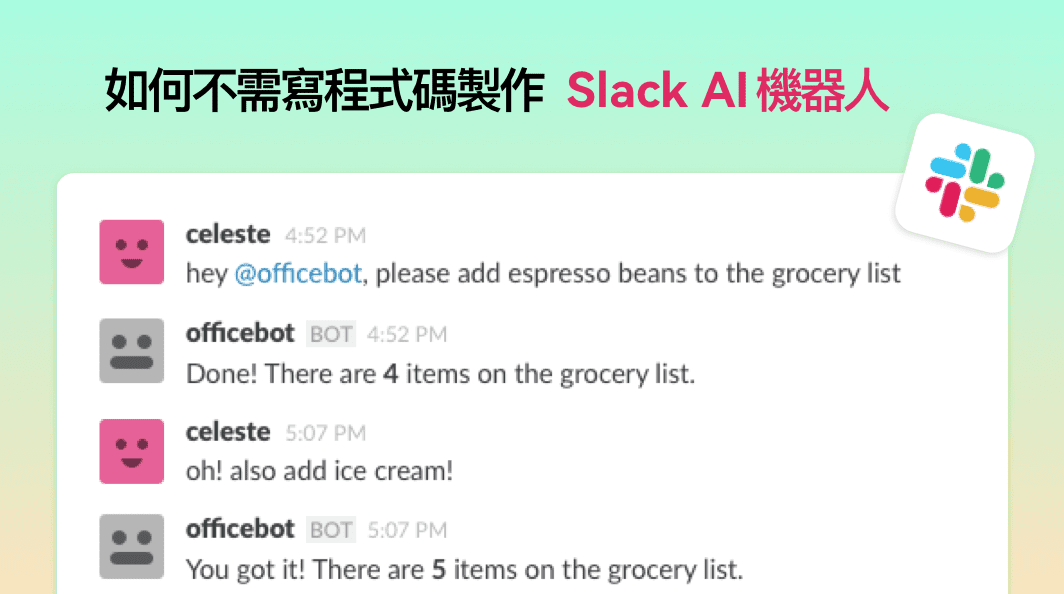
什麼是 Slack 機器人?
Slack 機器人,又稱 Slack 聊天機器人 和 Slack AI 機器人,是一種設計用來通過對話與用戶互動的應用程式,可以在 Slack 的頻道或私訊中運作。它可以被構建成不同類型:如生日提醒機器人、會議提醒機器人,以及常見問題解答機器人。
您可以使用 Slack 機器人來執行簡單或複雜的任務,例如推送視訊會議通知或處理高階數據操作。總的來說,Slack 機器人可以幫助您完成所有 Slack 應用程式能做的神奇事情,因為它可以存取相同範圍的 API。

來自 Slack
Slack 機器人如何運作?
了解了什麼是 Slack 機器人,接下來讓我們看看它們如何運作。Slack 機器人基於一個簡單的「觸發-回應」模型運作,這使它能夠通過預定義的條件和動作與用戶交流。讓我們更詳細地探討這個模型:
-
1
觸發 Slack 機器人
用戶可以透過 Slack 訊息直接觸發 Slack 機器人。這些觸發主要包括以下類型:
- 關鍵字: 您可以定義用戶訊息中包含的特定關鍵字來啟動您的 Slack 機器人。它可以是一個詞、一個短語或一句話。例如,「Wi-Fi 密碼是什麼?」。
- 命令: 一個自定義的斜線命令,如「/reset-password」,也可以設置為觸發您的 Slack 機器人。
- 提及: 用戶也可以直接使用「@機器人名稱」來提及 Slack 機器人。
- 計劃事件: 一個計劃事件也可以啟動 Slack 機器人,例如向您的員工發送生日祝福。
-
2
Slack 機器人的回應
一旦觸發,Slack 機器人將依照預定義的條件和操作進行回應。Slack 機器人會依據其不同的功能做出不同的回應。請繼續閱讀下一部分,了解 Slack 機器人可以為您的用戶提供的具體回應。
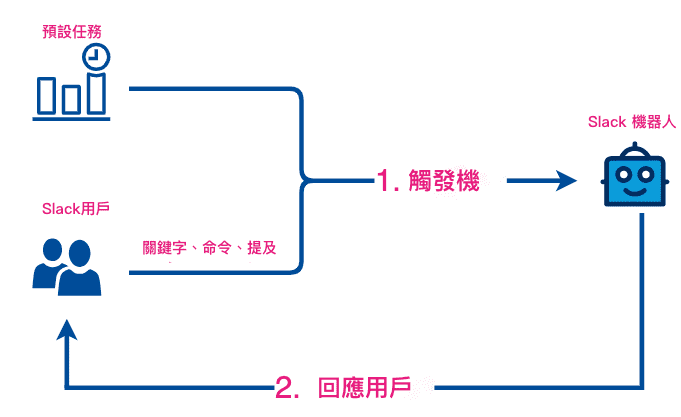
除了這種簡單的“觸發-回應”模型,Slack 機器人還可以設計成具有更高級的功能。它們可以對首次使用者和回訪使用者做出不同的回應,從而提升用戶參與度和滿意度。為了啟用此功能,應授權 Slack 機器人訪問用戶身份並存儲用戶互動數據。
對於首次使用者,Slack 機器人可以通過熱情的問候來回應;而對於回訪使用者,機器人可以從他們上次中斷的地方繼續。
Slack 機器人能做什麼?
如上所述,Slack 機器人可以執行簡單或複雜的任務——這些並非空談。觸發-回應機制使得 Slack 機器人靈活且能夠自動化各種任務,從簡單的提取和顯示過程到與外部服務系統的複雜交互。
在這部分,我們將詳細說明 Slack 機器人可以執行的各類任務。
提供 IT 支援
您可以建立一個 Slack 支援機器人來簡化您的 IT 服務。員工可以直接從 Slack 上的聊天機器人獲得即時且準確的回應。這將減少 IT 員工的工作負擔並提高 IT 服務的效率。
以下是 Slack 機器人可以幫助您進行 IT 支援的具體功能:
- 提供 Wi-Fi 密碼
- 創建、更新和跟踪支援工單
- 跟踪軟體許可證和硬體庫存
- 監控網絡,如果發生任何問題,直接推送通知到 Slack
- 發送安全警報和提醒,例如關於潛在安全威脅的即時警報和關於防病毒軟體更新的提醒
- 發送解決常見 IT 問題的逐步指南,例如重置密碼和排除基本的網絡或打印機問題
- 提供即時訪問 IT 文件和知識庫,例如保護敏感公司數據的最佳實踐,以及使用 VPN 連接公司網絡的指南
從外部服務發送數據或報告
通過與外部服務集成,Slack 數據機器人可以將數據和報告直接發送到您的 Slack 頻道和直接消息。您的團隊可以在不離開當前對話的情況下訪問關鍵數據。
以下是一些您可以通過 Slack 機器人獲取的示例:
- 從客戶關係管理(CRM)系統獲取每日銷售報告
- 從項目管理軟件獲取每週項目進度報告
- 從供應鏈管理系統獲取供應鏈和物流更新
- 從客戶支持軟件獲取客戶支持統計數據
- 從營銷平台獲取營銷活動表現
發送自訂提醒
您可以在創建過程中調整觸發條件,來為各種提醒創建 Slack 通知機器人。這將幫助每個團隊成員保持正軌,提升個人表現和組織生產力。
自訂提醒項目包括:
- 會議提醒
- 任務到期提醒
- 專案到期提醒
- 訂單提醒
- 優先郵件提醒
- 新客戶評價通知
- 社群媒體提及通知
管理人力資源 (HR)
一個 Slack 人力資源管理機器人可以現代化您的人力資源管理實踐,提升員工的工作體驗,並改善整體組織效率。
Slack 機器人可以幫助人力資源團隊:
- 發送歡迎信息和必要資源給新員工
- 發送生日祝福
- 發送工作週年紀念訊息以感謝員工
- 提供聯絡信息
- 分享公司政策,例如回答有關休假的問題等
管理資源
一個 Slack 資源機器人可以簡化辦公空間和設備的管理過程,確保您的組織資源得到最佳利用。
以下是 Slack 排程機器人所能提供的服務:
- 預訂會議室
- 預留停車位
- 預訂商務旅行用車
 注意
注意
如果您在 Slack 上與客戶互動,您也可以利用 Slack 機器人提供客戶服務。類似於前面提到的任務,Slack 客戶支持機器人可以執行以下任務,但不限於此:
- 使用預定義的答案即時回應常見的客戶詢問
- 從客戶查詢中創建新工單,更新工單狀態,並通知客戶進展
- 向客戶發送有關問題、更新或任何相關訊息的主動通知,例如服務中斷、維護更新或新功能發布
- 提供客戶查詢和回應的自動翻譯,直接在 Slack 中支持非英語使用者
使用 Slack 機器人的好處有哪些?
在回顧了 Slack 機器人可以執行的任務時,您可能已經注意到它們為您的工作流程帶來的一些好處。在本節中,我們將詳細介紹 Slack 機器人可以為您的整體業務運作帶來的主要好處:
-
提高生產力和效率
Slack 機器人減少了人員在例行任務上的介入需求,例如資源排程、網路問題排除和聯絡資訊查詢。通過加快工作流程,您的員工可以專注於更重要的任務。因此,這顯著提高了整體運營的生產力和效率。
-
增強溝通和協作
通過 Slack 機器人,您的團隊可以快速獲取所需的正確資訊,並在單一平台上管理溝通和協作。這可以減少溝通延誤和誤解,並改善團隊內部的協作。
-
提供全天候支持
與人員不同,Slack 機器人可以無間斷地運作,隨時提供回應和持續服務。 如果您擁有全球團隊或全球客戶,您會特別喜歡這一點。
-
提升用戶體驗
Slack 機器人可以通過按鈕、旋轉木馬或自定義菜單等互動元素進行回應,使導航更簡單,解決方案更容易取得。這種互動對於您的團隊成員或客戶來說更加吸引人,從而提升用戶體驗。
-
易於擴展並節省成本
隨著您的業務成長,Slack 機器人可以輕鬆擴展以處理越來越多的查詢或任務,而無需額外的成本和時間投入。這種擴展性不僅能減少對額外員工的需求以節省成本,還能減輕現有員工的工作負擔。
如何建立 Slack 機器人?[無需編碼]
了解了 Slack 機器人的功能及其無法抗拒的好處後,我們相信您迫不及待地想學習如何創建和使用自己的 Slack 機器人。好消息是,您可以使用我們的無寫程式碼平台—— GPTBots,無需編程的困擾,輕鬆製作 Slack 機器人。
讓我們一步一步地探索如何在 GPTBots 上創建自己的 Slack 機器人。它包含三個部分:

第一部分:創建 Slack 應用程式
我們將在第三部分使用這個創建的應用程式將您的機器人連接到 Slack。
 注意
注意
如果您是 Slack 新手,請在嘗試以下步驟之前,先創建您的 Slack 工作區。 創建您的Slack 工作區
-
1
登入至您的 Slack 工作區。
-
2
前往 Slack API 的 您的應用程式 ,然後點擊建立應用程式

-
3
點擊From scratch(從零開始)。

-
4
為您的 Slack 應用程式設置一個名稱,從下拉選單中選擇您的工作區,然後點擊“Create App”。
注意:建議應用程式和機器人使用相同名稱,該名稱將顯示在 Slack 工作區中,創建後可更改。

-
5
設置權限:
點擊左側選單中的“OAuth & Permissions”,然後在“Scopes”面板中,點擊“Add an OAuth Scope”下的“Bot Token Scopes”。

從滾動選單中選擇 Slack 應用程式的權限。

-
6
設定從您的 Slack 應用程式(以及稍後的 Slack 機器人)發送的訊息顯示在訊息標籤頁上:
點選左側選單中的「應用程式主頁」,然後勾選「訊息標籤」。
注意: 如果您正在創建一個可以通過指令觸發的 Slack 機器人,請勾選「允許用戶從訊息標籤頁發送斜線指令和訊息」。

Slack 應用程式已成功創建,系統會自動顯示其基本信息。
您將在第 3 部分中使用“Client ID”、“Client Secret”和“Verification Token”的值來將您的機器人連接到 Slack。
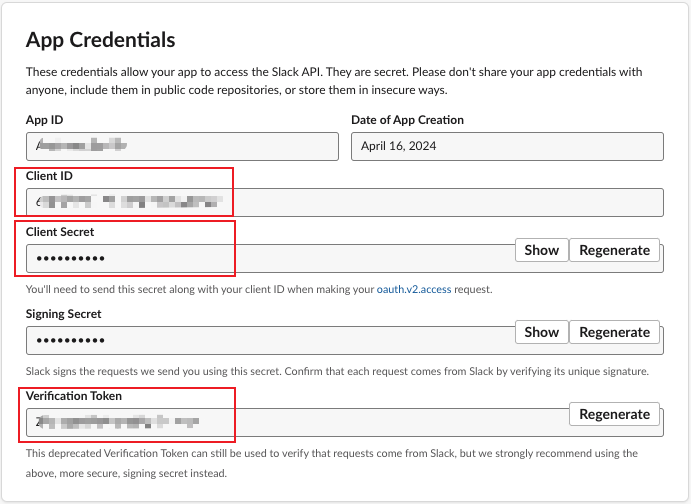
接下來配置應用程式的權限和功能。
第二部分: 在 GPTBots 上建立您自己的 Slack 機器人
在 GPTBots 上,您可以輕鬆快速地通過幾個簡單的點選來建立您的 AI 驅動機器人。
在我們帶您了解建立 Slack 機器人的過程之前,讓我們快速了解一下如何在 GPTBots 上自訂您的機器人:
- 您可以從 GPTBots 支援的主流模型中設定您偏好的語言模型(LLM)。此外,「流程機器人」和「代理機器人」類型支援連接多個 LLM,以適應複雜的業務應用。
- 您可以將各種類型的公司資訊整合到您的機器人中,使其高度個性化,從而提供更準確的回應。
- 您可以整合您想要的流行外部應用程式,為您的機器人增添更多功能,例如 Google 搜尋和 DALL-E。
- 您可以輕鬆快速地以不同方式建立機器人:自己創建一個,使用 GPTBots 提供的各種模板,或與 AI 助理討論您的機器人需求,讓它為您建立一個。
我們將創建一個發送工作週年紀念訊息的機器人,帶您了解如何在 GPTBots 上建立機器人:
-
1
創建您的 GPTBots 帳戶 並登入。
-
2
從右上角「創建Bot」,選擇範本或點選「空白創建」。然後設置您的機器人名稱和語言模型。在機器人識別「身份提示」欄位中,您可以自訂機器人的回應風格,或保持空白。這些設置完成後,按下“創建”。
注意: 您仍然可以在創建機器人後重設模型和修改提示。
您的機器人將被創建。點擊您的機器人以進行自訂。

-
3
依照您的偏好
-
在“LLM”中,重設模型並修改提示。

-
在“知識設定”中,按下“知識可用” >
“前往知識庫上傳檔案”上傳您的公開資料。然後您可以將資料整合到機器人中,使其更符合您的業務需求。

-
在“工具”中,按下“新增工具”以選擇您需要的工具來擴展機器人的能力。

注意
您可以在其他部分如“記憶”中調整設定,以更好地符合您的偏好。我們鼓勵您自行探索和自訂這些設定。
-
在“LLM”中,重設模型並修改提示。
第三部分:將您的機器人整合到 Slack
當您的 Slack 應用和聊天機器人都建立完成後,是時候將它們連接起來了。
-
1
在 GPTBots 的第 2 部分最後一個步驟的同一介面上,点击 “整合”。然後点击 “Slack”的 “管理”。

-
2
在您的 Slack 應用頁面的“Basic Information”中,複製 Client ID(用戶端 ID)、 Client Secret(用戶端秘密) 和 Verification Token(驗證符記) 的值(之前在第一部分的步驟四中提到),並將每個值相應地粘貼到 GPTBots 上的欄位中。然後点击 Save。

-
3
点击Save(儲存)后,三个 URL 将被生成。
3.1 複製 OAuth URL,然後轉到您的 Slack 應用頁面並点击OAuth 與許可。
3.2 点击Add New Redirect URL(新增重新導向 URL)。
3.3 將複製的 URL 粘貼到彈出框中並点击Save Changes (儲存變更)。
3.4 点击Save URLs(儲存 URL)。

-
4
仍然在您的 Slack 應用頁面上:
4.1 点击事件訂閱。
4.2 勾选啟用事件复选框。
4.3 複製第 2 步中的事件 URL並將其粘貼到 請求 URL中。系統會自動驗證您的 URL。
4.4 点击Add Bot User Event(新增機器人使用者事件)並設置相關事件。
4.5 点击Save Changes (儲存變更)。

-
5
返回 GPTBots 並點擊藍色的 Authorization 網址。然後在彈出視窗中,點擊 允許 以授予您的機器人訪問您的 Slack 工作區的權限。


然後您的 Slack 機器人將顯示在您的 Slack 工作區中。您和您的團隊成員現在可以自由地與它互動。

如何將您的 Slack 機器人新增到頻道?
如果您想直接在頻道中使用您的 Slack 機器人,請按照以下其中一種方法操作:
方法一
前往您想新增 Slack 機器人的 Slack 頻道:
-
1
在輸入區域中標記您的 Slack 機器人。然後點擊彈出的機器人並按下鍵盤上的 Enter 或 Return(回到) 鍵。

-
2
在彈出視窗中,點擊 Add to Channel(新增到頻道)。您將看到您的機器人已新增到頻道中,並可以直接在頻道中與機器人對話。


方法二
前往您想新增 Slack 機器人的 Slack 頻道:
-
1
點擊左上角的頻道名稱,然後點擊“整合功能” > “新增應用程式”。

-
2
在彈出視窗中,點擊 Slack 機器人的“新增”。然後您會看到您的機器人已新增到頻道中,並可以直接在頻道中與機器人互動。


總結
在了解了所有關於 Slack 機器人的知識後,現在是時候建立您自己的機器人了。讓 GPTBots 幫助您透過簡單的點擊來創建自己的 Slack 機器人。